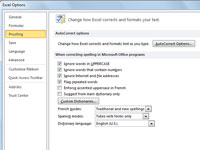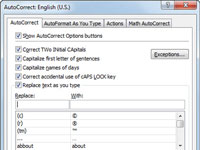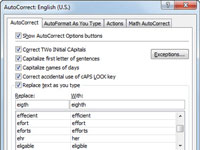Az Excel 2010 automatikus javítási funkciója már tudja, hogy automatikusan rögzít két kezdő nagybetűt egy bejegyzésben, nagybetűvel írja a hét napjait, és bizonyos számú szövegbejegyzést és elírást helyettesít egy adott helyettesítő szöveggel. Az Automatikus javítás segítségével azonban figyelmeztetheti az Excelt saját gépelési hibáira, és elmondhatja a programnak, hogyan kell automatikusan kijavítania azokat.
Az Automatikus javítás szövegcseréinek listáját bármikor felveheti. Ezek a szövegek helyettesítése kétféle lehet: rutinszerűen elkövetett elírások (a helyes írásmóddal együtt), valamint a folyamatosan begépelt rövidítések vagy mozaikszavak (a teljes formájukkal együtt). Kovesd ezeket a lepeseket:
1 Kattintson a Fájl fülre, majd kattintson a Beállítások lehetőségre.
Megjelenik az Excel beállításai párbeszédpanel.
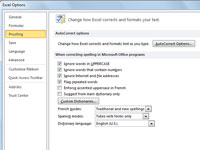
2 Kattintson a Proofing fülre.
A Proofing opciók a jobb oldali ablaktáblában jelennek meg.
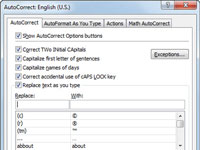
3 Kattintson az Automatikus javítás beállításai gombra.
Megjelenik az Automatikus javítás párbeszédpanel.
4 Jelölje be a Szöveg cseréje beírás közben jelölőnégyzetet.
Ez a jelölőnégyzet általában alapértelmezés szerint be van jelölve.
5 Az Automatikus javítás lapon írja be az elírást a Csere szövegmezőbe.
Ide beírhat egy rövidítést is. Győződjön meg arról, hogy az Automatikus javítás párbeszédpanel Csere mezőjébe beírt szöveg nem valódi szó! Ellenkező esetben előfordulhat, hogy egy általánosan ismert szót nem kívánt szövegre cserél.
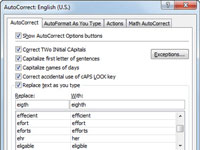
6 Írja be a javítást a With szövegmezőbe.
Ha az előző lépésben rövidítést írt be, írja be ide a szöveg teljes formáját.
7 Kattintson a Hozzáadás gombra, majd kattintson kétszer az OK gombra.
Az új elírás vagy rövidítés megjelenik az Automatikus javítás listában, és mindkét párbeszédpanel bezárul.